
发布时间:2022-08-03 来源:win7旗舰版 浏览量:
我们在使用电脑上网查阅的时候经常会遇到网页打不开的情况,有时候明明网络连接的很好,就是怎么样都打不开,很多朋友都为此而苦恼过吧,这是怎么回事呢?通常由于电脑的DNS解析出现问题,所以才会导致网页打不开,下面,小编给大家分享电脑打不开网页的处理技巧了。
当我们使用电脑的过程中遇到一些自己无法解决的问题或电脑故障是难免的。有位用户在使用IE浏览器时,无法打开个别网站,但并不是所有网页都不能打开,也可以正常登录并使用QQ。对于这样的问题,下面,小编给大家介绍电脑打不开网页步骤了。
电脑打不开网页怎么办
第一步:清除DNS缓存
使用快捷键“Windows+R键”,在运行程序中输入“CMD”,再按Enter键进入系统命令输入框。
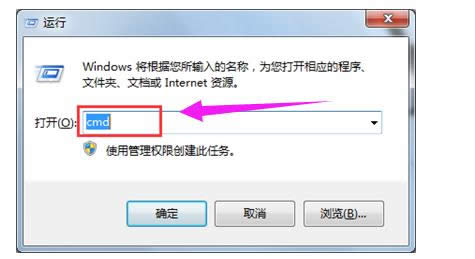
电脑图解详情-1
在新弹出的命令提示符窗口中输入“ipconfig /displaydns”,我们便可查看到系统之前使用过的DNS地址
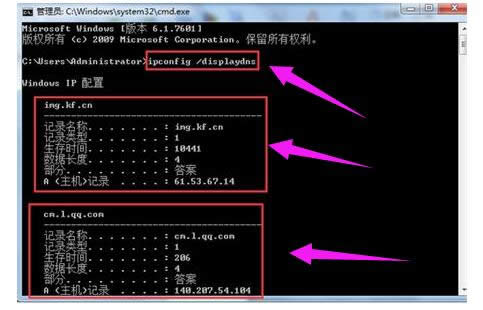
打不开网页图解详情-2
然后再输入命令“ipconfig /flushdns”。该命令的主要作用是清楚DNS解析缓存
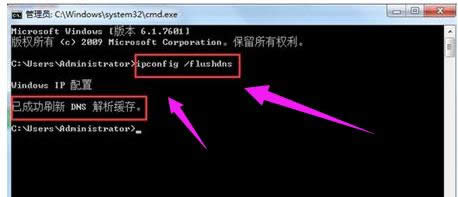
电脑网页打不开图解详情-3
成功刷新DNS解析缓存后,我们重新打开浏览器,打开网页看看是否能正常打开网页了。
第二步:手动设置DNS解析服务器
打开控制面板→查看网络状态和任务→更改适配器设置

网页图解详情-4
找到网络连接→右键属性→进入本地连接属性设置页面
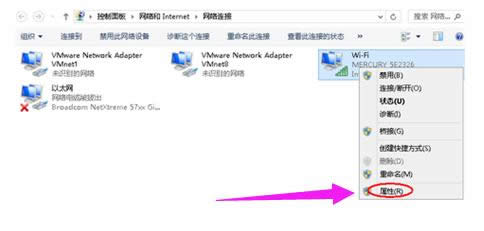
电脑网页打不开图解详情-5
在网络连接属性窗口中,找到 Internet协议版本4(TCP/IPv4),然后点击“属性”
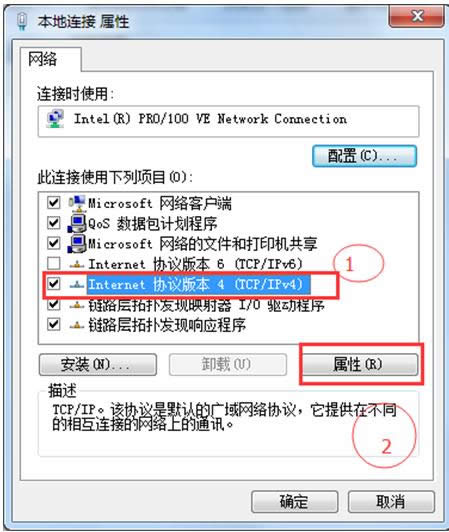
打不开网页图解详情-6
在Internet协议版本4(TCP/IPv4)的属性设置窗口中,我们选择“使用下面的DNS服务器地址”,并且在下面的DNS服务器地址栏中输入相应的DNS服务器地址,点击“确定”
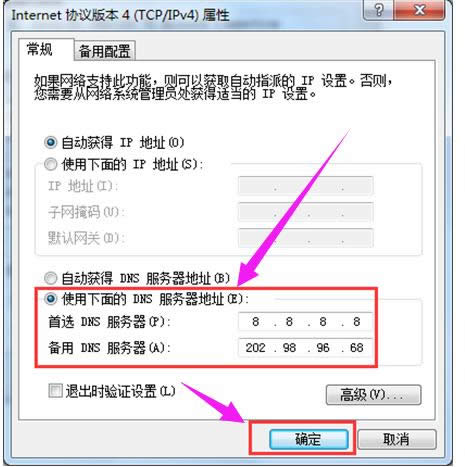
网页图解详情-7
以上就是电脑打不开网页的处理技巧了。
msconfig,本文教您如何用msconfig命令设置开机打开项
要知道电脑的启动项中除了杀毒软件和输入法外,其它的都可以关闭或者使用者可以根据自己的需要自由地选择
mac虚拟机,本文教您苹果mac虚拟机如何安装windows7系统
作为Mac的用户,要使用Windows系统,那么虚拟机安装无疑是最好的解决方案,免了频繁的开关机电
windows7迅速打开栏,本文教您windows7怎么添加迅速打开栏
win10用户想要尝尝鲜换个win7系统,可是一换上win7系统之后,就发现任务栏中没有快速启动栏
小马激活windows7旗舰版,本文教您小马如何激活windows7旗舰版
当电脑系统出现一些不可修复故障的时候,可以选择重装系统来解决该故障。最近一位用户重装了Win7旗舰
本站发布的ghost系统仅为个人学习测试使用,请在下载后24小时内删除,不得用于任何商业用途,否则后果自负,请支持购买微软正版软件!
如侵犯到您的权益,请及时通知我们,我们会及时处理。Copyright @ 2018 斗俩下载站(http://www.doulia.cn) 版权所有 xml地图 邮箱: